Seperti biasanya, sebenarnya banyak artikel tentang Cara Membuat Email Baru di Gmai di blog ini. Namun tidak bosan bosannya saya membrikan tutorial tentang bagaimana cara membuat email di Gmail . Kali ini saya akan menjelaskan dengan cara yang singkat dan mudah untuk di ikuti.
Bagi temen temen yang hp androidnya baru tentu saja membutuhkan akun google, salah satu cara untuk mengatasinya adalah dengan cara membuat email gmail. Cara bikin email baru di hp android tidaklah susah, apalagi gmail. Karena Pihak google sendiri sudah memberikan fasilitas untuk daftar email gmail di hp android.
Berikut ini adalah bagaimana langkah membuat email di android, yang tentunya email gmail. Ikuti caranya dan pahami, agar nantinya kamu kalau punya hp android yang baru lagi bisa membuatnya lagi tanpa harus browsing brwosing untuk emmbuat email gmail.
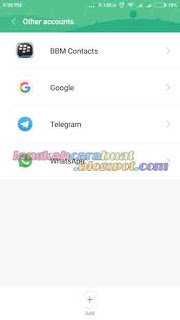
2. Perhatikan gambar diatas, kalau kamu ingin membuat email gmail baru, maka yang perlu kamu lakukan adalah ketuk pilihan Google. Dan berlanjut seperti ini.

3. Ketuk lagi menu Google, jangan yang lainnya. Pilih google dan sampai disini kamu sudah siap dalam langkah awal membuat email gmail yang baru di hp android. Masukan Nama pertama dan akhir. kamu boleh memakai nama samaran atau alias.

4. Selesai mengisi data diatas langsung di Next, kemudian masukkan data kelahiran. Inputkan Tanggal Bulan dan Tahun kelahiran sobat, jangan lupa juga untuk memilih jenis kelamin. Sesuaikan aja dan Next lagi.

5. Sekarang waktunya membuat username, ini adalah nama yang nantinya kita gunakan login email. Pada seting username ketik atau tulis semua nama tanpa spasi. Boleh menggunakan nama asli ataupun alias, asal di tulisnya tanpa spasi ya.

6. Buatlah kata sandi yang menurut kamu susah ditebak orang lain namun kamu tetap masih bisa mengingatnya. Ada baiknya kamu mencatat username dan kata sandi dalam memo, notepad ataupun catatan kecil. Agar tidak takut lupa suatu saat nanti jika ingin login ulang.

7. Selanjutnya adalah memasukan nomor telepon, pada langkah yang satu ini sifatnya optional. Maksudnya kamu boleh melewati langkah ini maupun menginput nomor telepon. Pada tutorial ini saya melewati saja dan langsung ketuk Next.

8. Sampai pada privacy and terms, boleh dibaca terlebih dahulu. Namun kalau malas langsung saja scroll kebawah sampai mentok dan ketuk I AGREE.
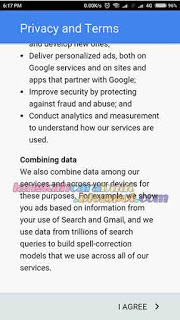
9. Pastikan username dan kata sandi yang kamu buat sudah benar. Kalau ingin menganti username atau kata sandi bisa di back back. Namun kalau sudah merasa yakin dan nyaman dengan yang sudah dibuat maka bisa langsung Next.
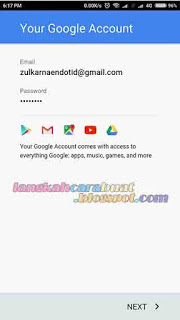
10. Loading beberapa saat, dan sampailah kamu pada tahap seting pembayaran akun google. Ini gunanya adalah buat kamu yang nantinya ingin beli aplikasi berbayar di play store. Namun jika tidak, bisa langsung pilih No Thanks dan ketuk continue. Tenang saja, ini bisa di seting belakangan, jadi jangan khawatir kalau nanti mau beli aplikasi di play store.

11. Akhirnya ada pemberitahuan baru, buka dan kamu berhasil membuat email gmail baru di hp android. Beginilah penampakan kalau sudah berhasil buat akun google.
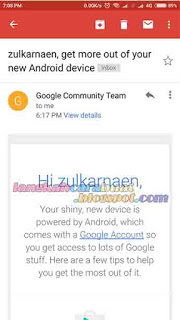
Selamat ya kini kamu sudah mempunyai email baru yang baru saja kita buat bersama. Semoga cara membuat email baru ini bermanfaat bagi kamu, kalau kamu ingin share artikel ke medsos juga boleh.
Caranya mudah, tinggal klik aja salah satu tombol share dibawah, siapa tau aja ada teman kamu juga yang belum bisa buat email dan sedang membutuhkan cara membuat email baru di gmail. Sampai disini saya ucapkan terimakasih sudah mampir ke Blog Jujukane.
Bagi temen temen yang hp androidnya baru tentu saja membutuhkan akun google, salah satu cara untuk mengatasinya adalah dengan cara membuat email gmail. Cara bikin email baru di hp android tidaklah susah, apalagi gmail. Karena Pihak google sendiri sudah memberikan fasilitas untuk daftar email gmail di hp android.
Berikut ini adalah bagaimana langkah membuat email di android, yang tentunya email gmail. Ikuti caranya dan pahami, agar nantinya kamu kalau punya hp android yang baru lagi bisa membuatnya lagi tanpa harus browsing brwosing untuk emmbuat email gmail.
Cara Membuat Email Gmail Baru Lewat Aplikasi HP Android
1. Pertama kamu cari menu seting di layar android. Bila sudah ketemu silahkan di ketuk, arahkan kebawah dan cari menu akun atau tambah akun. Penampakan bisa dilihat pada gambar dibawah ini.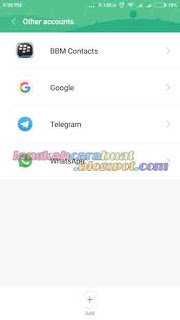
2. Perhatikan gambar diatas, kalau kamu ingin membuat email gmail baru, maka yang perlu kamu lakukan adalah ketuk pilihan Google. Dan berlanjut seperti ini.

3. Ketuk lagi menu Google, jangan yang lainnya. Pilih google dan sampai disini kamu sudah siap dalam langkah awal membuat email gmail yang baru di hp android. Masukan Nama pertama dan akhir. kamu boleh memakai nama samaran atau alias.

4. Selesai mengisi data diatas langsung di Next, kemudian masukkan data kelahiran. Inputkan Tanggal Bulan dan Tahun kelahiran sobat, jangan lupa juga untuk memilih jenis kelamin. Sesuaikan aja dan Next lagi.

5. Sekarang waktunya membuat username, ini adalah nama yang nantinya kita gunakan login email. Pada seting username ketik atau tulis semua nama tanpa spasi. Boleh menggunakan nama asli ataupun alias, asal di tulisnya tanpa spasi ya.

6. Buatlah kata sandi yang menurut kamu susah ditebak orang lain namun kamu tetap masih bisa mengingatnya. Ada baiknya kamu mencatat username dan kata sandi dalam memo, notepad ataupun catatan kecil. Agar tidak takut lupa suatu saat nanti jika ingin login ulang.

7. Selanjutnya adalah memasukan nomor telepon, pada langkah yang satu ini sifatnya optional. Maksudnya kamu boleh melewati langkah ini maupun menginput nomor telepon. Pada tutorial ini saya melewati saja dan langsung ketuk Next.

8. Sampai pada privacy and terms, boleh dibaca terlebih dahulu. Namun kalau malas langsung saja scroll kebawah sampai mentok dan ketuk I AGREE.
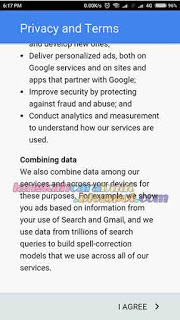
9. Pastikan username dan kata sandi yang kamu buat sudah benar. Kalau ingin menganti username atau kata sandi bisa di back back. Namun kalau sudah merasa yakin dan nyaman dengan yang sudah dibuat maka bisa langsung Next.
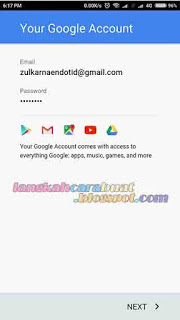
10. Loading beberapa saat, dan sampailah kamu pada tahap seting pembayaran akun google. Ini gunanya adalah buat kamu yang nantinya ingin beli aplikasi berbayar di play store. Namun jika tidak, bisa langsung pilih No Thanks dan ketuk continue. Tenang saja, ini bisa di seting belakangan, jadi jangan khawatir kalau nanti mau beli aplikasi di play store.

11. Akhirnya ada pemberitahuan baru, buka dan kamu berhasil membuat email gmail baru di hp android. Beginilah penampakan kalau sudah berhasil buat akun google.
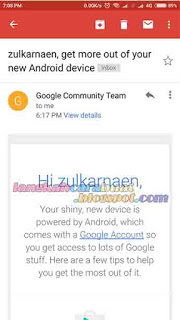
Selamat ya kini kamu sudah mempunyai email baru yang baru saja kita buat bersama. Semoga cara membuat email baru ini bermanfaat bagi kamu, kalau kamu ingin share artikel ke medsos juga boleh.
Caranya mudah, tinggal klik aja salah satu tombol share dibawah, siapa tau aja ada teman kamu juga yang belum bisa buat email dan sedang membutuhkan cara membuat email baru di gmail. Sampai disini saya ucapkan terimakasih sudah mampir ke Blog Jujukane.